Laitteistokiihdytyksen poistaminen käytöstä Chromessa, Edgessä, Firefoxissa, Operassa ja Bravessa Windows 11:ssä
Sekalaista / / April 29, 2023
Windows-käyttäjät valittavat usein selaimistaan kuluttaa paljon CPU-resursseja tai tyhjentää akun nopeasti. Tämän huomiotta jättäminen voi vaikuttaa haitallisesti Windows-tietokoneeseesi. Suurin osa näistä ongelmista johtuu selaimen laitteistokiihdytysominaisuudesta.

Mutta mikä on laitteistokiihdytys ja miten se poistetaan käytöstä? Jos sinulla on sama kysymys, tämä on viesti, jossa sinun on oltava. Täällä tutkimme, kuinka laitteistokiihdytystä voidaan poistaa käytöstä eri selaimissa. Mutta ennen sitä katsotaan, mitä tapahtuu, kun otat laitteistokiihdytyksen käyttöön selaimessasi.
Mitä laitteistokiihdytys tekee
Useimmissa nykyaikaisissa selaimissa, kuten Chromessa ja Edgessä, on hieno ominaisuus nimeltä Hardware Acceleration, joka voi parantaa selaimen suorituskykyä. Tämän ominaisuuden käyttöönotto pakottaa selaimesi käyttämään tietokoneesi grafiikkasuoritinta suorittimen sijaan grafiikkaintensiivisten tehtävien suorittamiseen.
Jos sinulla on vahva GPU, laitteistokiihdytyksen salliminen voi tehdä ihmeitä. Sen käyttäminen halvemmassa laitteessa voi kuitenkin aiheuttaa enemmän haittaa kuin hyötyä.

Laitteistokiihdytyksen ottaminen käyttöön vanhemmassa tai yhteensopimattomassa järjestelmässä voi aiheuttaa ongelmia, kuten korkean suorittimen käytön ja akun tyhjennys. Siksi sinun on punnittava laitteistokiihdytyksen mahdollisia etuja ja haittoja, kun päätät, käytätkö sitä selaimessasi.
Kuinka poistaa laitteistokiihdytystä käytöstä eri selaimissa
Kuten edellä mainittiin, jos sinulla on halvempi laite tai sinulla on viime aikoina ollut ongelmia selaimesi kanssa, laitteistokiihdytyksen poistaminen käytöstä voi vaikuttaa merkittävästi. Näin voit poistaa laitteistokiihdytyksen käytöstä eri selaimissa:
Poista Hardware Acceleration käytöstä Google Chromessa
Useimmat Google Chromen ongelmat johtuvat usein sen laitteistokiihdytysominaisuudesta. Joten sinun on poistettava tämä ominaisuus päästäksesi eroon näistä ongelmista. Voit tehdä sen seuraavasti:
Vaihe 1: Käynnistä Google Chrome, napsauta kolmea pystysuoraa pistettä oikeassa yläkulmassa ja valitse Asetukset.
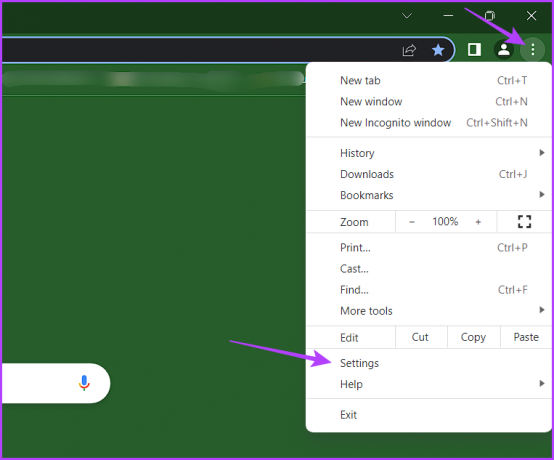
Vaihe 2: Valitse vasemmasta sivupalkista Järjestelmä ja poista käytöstä Käytä laitteistokiihdytystä, kun se on käytettävissä.
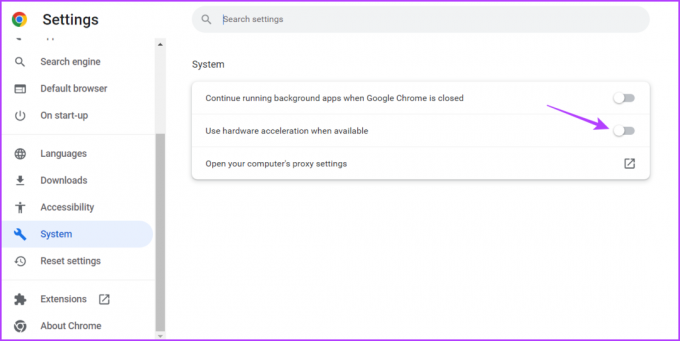
Käynnistä sen jälkeen Google Chrome uudelleen, jotta muutokset tulevat voimaan.
Poista Hardware Acceleration käytöstä Microsoft Edgessä
Jos Microsoft Edge on oletusselaimesi, voit poistaa sen laitteistokiihdytyksen käytöstä seuraavasti:
Vaihe 1: Käynnistä Microsoft Edge, napsauta kolmea vaakasuuntaista pistettä oikeassa yläkulmassa ja valitse pikavalikosta Asetukset.

Vaihe 2: Valitse vasemmasta sivupalkista Järjestelmä ja suorituskyky ja poista käytöstä Käytä laitteistokiihdytystä, kun se on käytettävissä -vaihtoehdon vieressä.

Vaihe 3: Napsauta Käynnistä uudelleen -painiketta.

Poista Hardware Acceleration käytöstä Mozilla Firefoxissa
Tämä ominaisuus on helppo poistaa käytöstä Mozilla Firefoxissa. Tee se seuraavasti:
Vaihe 1: Avaa Mozilla Firefox Windows-tietokoneellasi, napsauta oikeassa yläkulmassa olevaa hampurilaiskuvaketta ja valitse esiin tulevasta valikosta Asetukset.
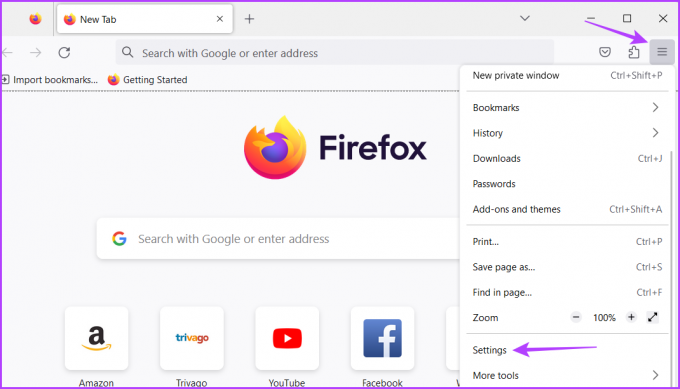
Vaihe 2: Valitse vasemmasta sivupalkista Yleiset ja poista valinta Käytä suositeltuja suorituskykyasetuksia -valintaruudusta.
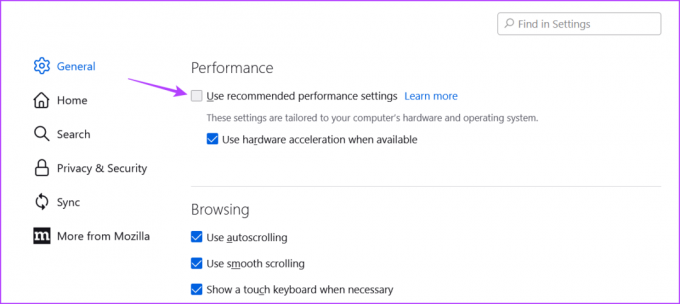
Vaihe 3: Poista valinta kohdasta Käytä laitteistokiihdytystä, kun se on käytettävissä.

Käynnistä Mozilla Firefox uudelleen aloittaaksesi sen käytön ilman ongelmia.
Poista Hardware Acceleration käytöstä Bravessa
Jos olet erittäin huolissasi yksityisyydestäsi verkossa, sinun on käytettävä Bravea oletusselaimesi. Kuten mikä tahansa selain, Brave voi kuitenkin joskus kohdata ongelmia.
Onneksi voit ratkaista suurimman osan näistä ongelmista kytkemällä laitteistokiihdytyksen pois päältä Bravessa. Tässä on vaiheittaiset ohjeet sen tekemiseen:
Vaihe 1: Avaa Brave Windows-tietokoneellasi, napsauta hampurilaisvaihtoehtoa oikeassa yläkulmassa ja valitse esiin tulevasta pikavalikosta Asetukset.

Vaihe 2: Valitse vasemmasta sivupalkista Järjestelmä ja poista sitten käytöstä oikeanpuoleisen ruudun Käytä laitteistokiihdytystä, kun se on käytettävissä -vaihtoehdon vierestä.
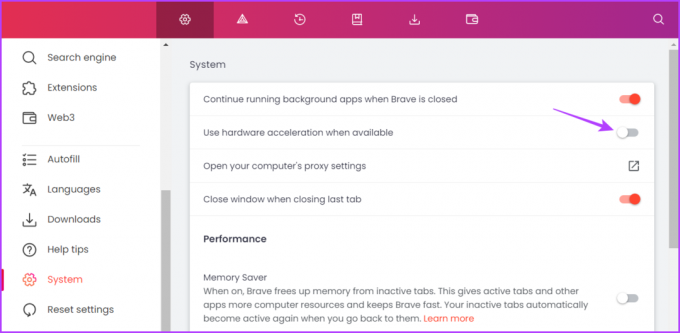
Vaihe 3: Ota muutokset käyttöön napsauttamalla Käynnistä uudelleen -painiketta.

Poista Hardware Acceleration käytöstä Operassa
Opera-selain on viime aikoina saavuttanut valtavan suosion uudistetun käyttöliittymänsä ansiosta. Kuten muutkin selaimet, se sisältää myös laitteistokiihdytyksen, jonka avulla voit parantaa selauskokemustasi.
Jos Opera kuitenkin kaatuu tai kestää ikuisuuden vaihtaa välilehtiä, lopeta laitteistokiihdytyksen käyttö. Näin voit poistaa sen käytöstä:
Vaihe 1: Käynnistä Opera ja napsauta vasemmassa sivupalkissa olevaa Gear-kuvaketta.

Vaihe 2: Vieritä alas ja napsauta Lisäasetukset-vaihtoehtoa oikeanpuoleisessa ruudussa.
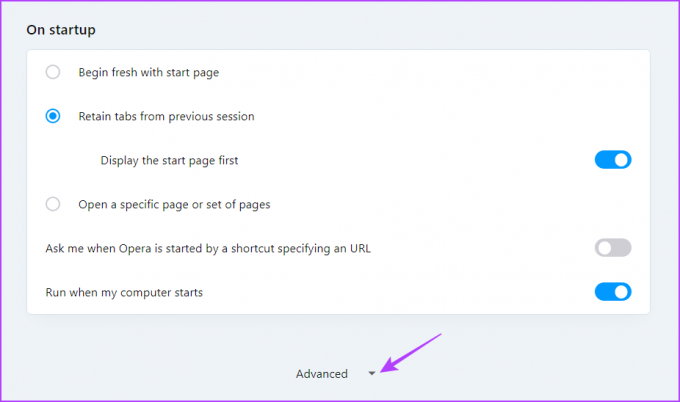
Vaihe 3: Poista käytöstä "Käytä laitteistokiihdytystä, kun se on saatavilla" -vaihtoehto Järjestelmä-osiossa.
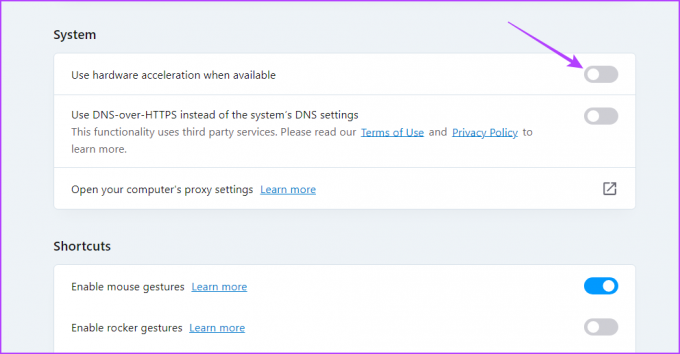
Napsauta Käynnistä uudelleen -painiketta tallentaaksesi muutokset.
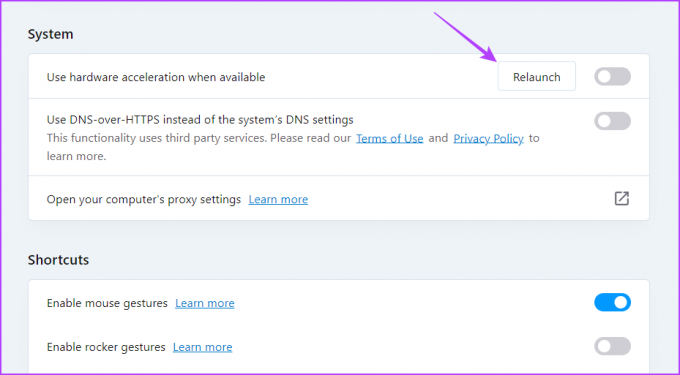
Paranna selaimen suorituskykyä
Epäilemättä laitteistokiihdytys on uskomaton ominaisuus selaimille. Jos sinulla on huippuluokan tietokone, voit ottaa sen käyttöön verkkosivujen lataamisen nopeammin, videoiden sujuvan toiston ja yleisen selauskokemuksen parantamisen.
Mutta tämän ominaisuuden käyttöönotto halvemmassa laitteessa on harvoin hyödyttänyt ketään. Joten käytä yllä olevia ohjeita poistaaksesi laitteistokiihdytyksen selaimessasi.
Päivitetty viimeksi 27. huhtikuuta 2023
Yllä oleva artikkeli saattaa sisältää kumppanilinkkejä, jotka auttavat tukemaan Guiding Techiä. Se ei kuitenkaan vaikuta toimitukselliseen eheyteemme. Sisältö pysyy puolueettomana ja autenttisena.
Kirjoittanut
Aman Kumar
Aman on Windows-asiantuntija ja rakastaa Windows-ekosysteemistä kirjoittamista Guiding Tech- ja MakeUseOf-sivustoissa. Hänellä on Tietotekniikan kandidaatti ja nyt kokopäiväinen freelance-kirjoittaja, jolla on asiantuntemusta Windowsista, iOS: stä ja selaimet.



